Kā palaist DOS uz Raspberry Pi

Lūdzu, ņemiet vērā: šī apmācība nav paredzēta iesācējiem. Šajā apmācībā ir jāizmanto Raspian termināļa komandas, kas ir balstītas uz tekstu, tāpēc jums tas vismaz būs nepieciešams
Datora darbvirsma ir pirmā lieta, ko redzat, pierakstoties datorā. Jūsu darbvirsmas ikonas var būt svarīga daļa, lai ērti un ātri piekļūtu vajadzīgajiem failiem. Linux Mint pēc noklusējuma ir aprīkots ar diezgan minimālistisku darbvirsmu. Daudzi lietotāji var pieņemt, ka tai ir tikai divas ikonas “Dators” un “Mājas”; tomēr tas tā nav. Ja pievienosiet mūsu Linux Mint iekārtai ārējos vai noņemamos diskus un tos uzstādīsiet, uzstādītais disks tiks parādīts arī kā darbvirsmas ikona.
Lai konfigurētu darbvirsmas ikonas programmā Linux Mint, nospiediet taustiņu Super. Pēc tam ierakstiet “Darbvirsma”. Pirms nospiežat Enter vai noklikšķiniet uz ieraksta, pārliecinieties, vai atlasītajai opcijai ir zila ikona un apakšā ir rakstīts "Pārvaldīt darbvirsmas ikonas". Otra opcija ar zaļo ikonu atver jūsu darbvirsmas direktoriju.
Padoms . Atslēga “Super” ir nosaukums, ko daudzi Linux izplatījumi izmanto, lai atsauktos uz Windows taustiņu vai Apple taustiņu “Command”, vienlaikus izvairoties no jebkāda preču zīmju problēmu riska.
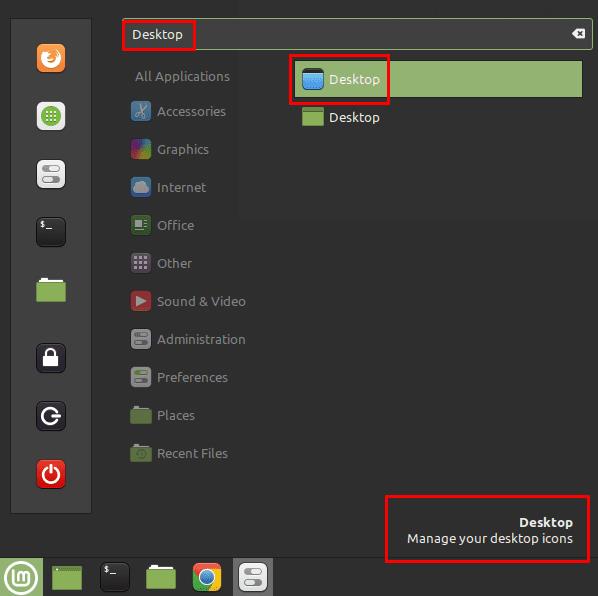
Nospiediet taustiņu Super, pēc tam ierakstiet “Darbvirsma” un atlasiet ierakstu ar zilo ikonu un etiķeti “Pārvaldīt darbvirsmas ikonas”.
Pirmais iestatījums, ko varat pārvaldīt, ir “Darbvirsmas izkārtojums”. Nolaižamajā lodziņā varat izvēlēties:
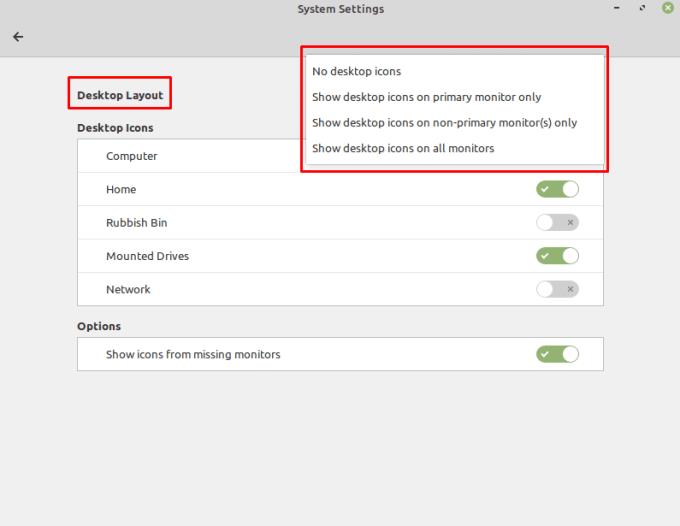
Varat konfigurēt, kuros monitoros vēlaties rādīt darbvirsmas ikonas.
Nākamā opciju kopa “Darbvirsmas ikonas” ļauj izvēlēties, kuras ikonas tiks rādītas darbvirsmā. “Dators” piedāvā īsceļu uz dažādiem datora diskdziņiem. “Sākums” pievieno saīsni jūsu mājas direktorijai. “Atkritumu tvertne” nodrošina saīsni uz atkritni. Sadaļā “Mounted Drives” tiek rādīts saīsnes uz visiem pievienotajiem diskdziņiem, piemēram, USB zibatmiņām, ārējiem cietajiem diskiem un optiskajiem datu nesējiem. “Tīkls” nodrošina saīsni uz visiem konfigurētajiem tīkla atmiņas diskdziņiem.
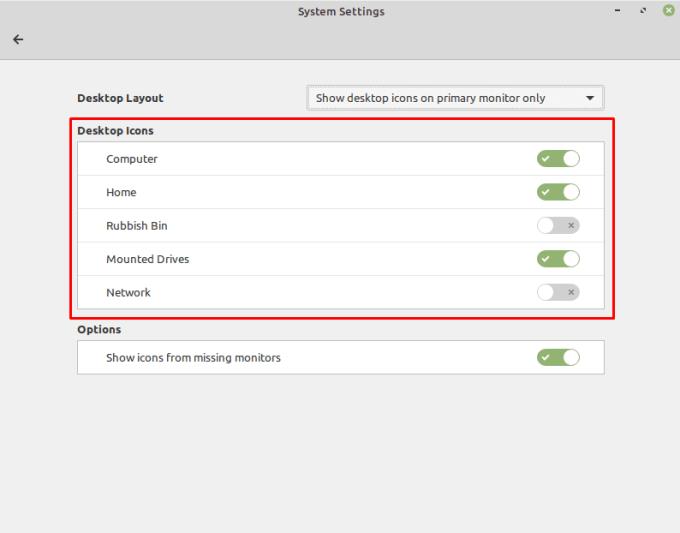
Varat izvēlēties, kuras no noklusējuma darbvirsmas ikonām rādīt.
Pēdējais iestatījums “Rādīt trūkstošo monitoru ikonas” tiek izmantots, lai norādītu, vai vēlaties, lai ikonas, kurām ir jāatrodas monitorā, kas pašlaik nav pievienots, tiktu automātiski pārvietotas uz pašlaik pievienotajiem monitoriem. Šī opcija ir ērta tikai datoriem, kas izmanto vairākus monitorus, un to var ignorēt tikai viena monitora sistēmās.
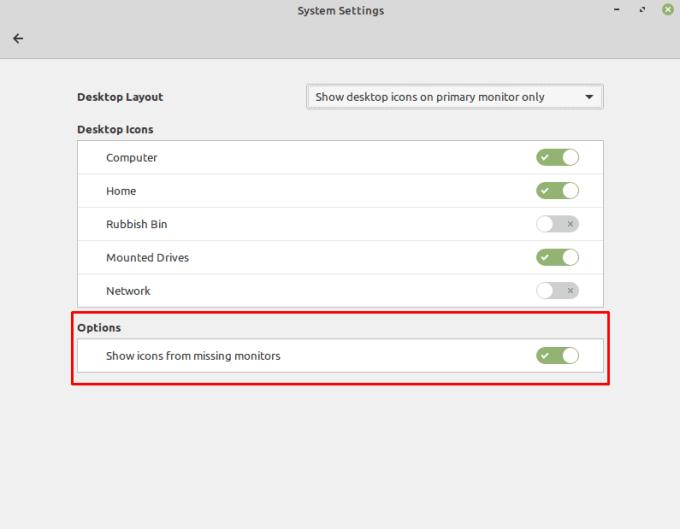
Varat izvēlēties, vai vēlaties, lai ikonas tiktu automātiski pārvietotas no monitoriem, kas ir atvienoti.
Lūdzu, ņemiet vērā: šī apmācība nav paredzēta iesācējiem. Šajā apmācībā ir jāizmanto Raspian termināļa komandas, kas ir balstītas uz tekstu, tāpēc jums tas vismaz būs nepieciešams
Arial, Verdana un Times New Roman: neatkarīgi no jūsu izmantotās operētājsistēmas, iespējams, esat saņēmis dokumentus, kuros tiek izmantoti šie fonti. Noklusējuma Windows fonts
2016. gadā Microsoft sniedza satriecošu paziņojumu savā ikgadējā Build izstrādātāju konferencē: tā ievietoja Linux čaulas Bash Windows darbvirsmā* kā
Lai gan tiešsaistes kontu izmantošana atsevišķi ir standarta metode un nodrošina piekļuvi vietnei vai pakalpojumiem pilnā funkcionalitātē, dažkārt
Vai nevar ievietot visu nepieciešamo vienā darbvietā? Atklājiet, kā varat izveidot jaunu darbvietu operētājsistēmā Linux Mint un sekot līdzi visiem saviem uzdevumiem.
Microsoft Chromium darbinātā Edge pārlūkprogramma tagad ir pieejama operētājsistēmā Linux. Lai gan vēl nav sasniegta vispārēja pieejamība, jūs varat instalēt Edge no “Dev Channel”
Ja esat Linux lietotājs, iespējams, ka CPU (vai centrālā procesora) patēriņš kļūst neparasti augsts. Kāpēc ir jūsu galvenā apstrādes sistēma Uzziniet, kas kavē jūsu CPU laiku operētājsistēmā Linux, izmantojot šos mūsu eksperta padomus.
Atvieglojiet lietas, izveidojot savus īsinājumtaustiņus operētājsistēmā Linux Mint. Tāpat nomainiet jau esošos saīsnes ar savām kombinācijām.
Python ir salīdzinoši vienkārša programmēšanas valoda, kuru nav pārāk grūti uztvert. Dažas Python funkcijas nav iekļautas galvenajā Python. Viegli instalējiet Python moduli, izmantojot PIP, veicot šīs detalizētās darbības.
Konfigurējiet, kā darbojas Alt-Tab, un iegūstiet daudz personalizētāku pieredzi. Izmantojiet īsceļus, kā vēlaties, kad vēlaties.
Pielāgojiet savu izlases izvēlni programmā Linux Mint, izpildot šajā rokasgrāmatā norādītās darbības.
Lai ātrāk atrastu sīklietotnes, konfigurējiet izvēlnes sīklietotni atbilstoši savām vēlmēm. Iegūstiet personalizētāku pieredzi, veicot šīs izmaiņas.
Nezinātājam 3D drukāšana var šķist biedējošs hobijs. Tomēr, tiklīdz jūs saprotat, kā viss darbojas, 3D drukāšana var kļūt jautra un patīkama.
Lūk, kā Microsoft Teams izmantot tumšo režīmu
Piekļūstiet saviem failiem ātrāk, sakārtojot darbvirsmas ikonas pēc saviem ieskatiem. Konfigurējiet savu Linux darbvirsmu, lai jūs varētu baudīt pielāgotu pieredzi.
Esiet informēts par to, kas jums ir svarīgs, izmantojot jaunos Linux Mint darbvirsmas. Skatiet, kā varat pievienot tik daudz, cik nepieciešams.
Novērsiet nejaušu failu dzēšanu pakalpojumā Linux Mint, izveidojot lietotāja kontu katram ģimenes loceklim. Ātri izveidojiet jaunu lietotāju, lai lietas būtu sakārtotākas.
Vai meklējat Linux nodalījumu pārvaldniekus? Izmantojiet šos atvērtā pirmkoda Linux nodalījumu pārvaldniekus, lai darba laikā atbrīvotu pietiekami daudz vietas.
Ja esat profesionāls mūziķis vai mūzikas komponists ar Linux OS datoru, tam ir paredzētas lietotnes. Izlasiet šo, lai uzzinātu par Linux mūzikas izveides rīkiem, kas var palīdzēt komponēt, apgriezt vai rediģēt.
Lietotājiem ar invaliditāti datora vadīšana ar tradicionālajām perifērijas ierīcēm, piemēram, peli un tastatūru, var būt ļoti sarežģīta. Lai palīdzētu atbalstīt
Viens no daudzajiem veidiem, kā jūs varat mijiedarboties ar datoru, ir skaņa. Skaņas norādes var palīdzēt jums saprast, ka kaut kam ir nepieciešama jūsu uzmanība vai
Linux Mint izmanto sīklietotnes, lai uzdevumjoslai pievienotu funkcionalitāti. Noklusējuma piedāvājumā ietilpst pulkstenis, skaļuma pārvaldnieks, tīkla pārvaldnieks un pat sākums
Jebkurā datorā spēcīga parole ir svarīga, lai to aizsargātu. Lai gan, iespējams, jums ir labi, ja jūsu konta parole ir zināma
Piekļuve Wi-Fi tīkliem parasti tiek ierobežota vienā no trim veidiem. Visizplatītākā metode ir paroles izmantošana, taču var būt arī tīkli, kur
Lai savienotu ierīces ar datoru, varat izmantot tradicionālos kabeļus, piemēram, USB un 3,5 mm ligzdas, taču tie var izraisīt kabeļu nekārtību un ierobežot attālumu.
Lai gan tiešsaistes kontu izmantošana atsevišķi ir standarta metode un nodrošina piekļuvi vietnei vai pakalpojumiem pilnā funkcionalitātē, dažkārt
Vai esat kādreiz domājis, kāpēc Linux distros tiek atjaunināti tik bieži? Varbūt tas ir viens no iemesliem, kāpēc Linux, pat būdama bezmaksas programmatūra, nav tik populāra kā Windows vai macOS. Mēs jums pateiksim, kāpēc Linux jauninājumi, piemēram, Linux kodola atjauninājumi, notiek tik bieži un vai jums tie ir jāpiemēro. Turpini lasīt!
























